ATOKの辞書の移行と統合
単語の登録情報は現在使っているATOK辞書に蓄積されるので、パソコンを変えた場合は古い辞書から新しい辞書にデータを移し替えなくてはなりません。また、複数のパソコンでATOKを使っている場合も辞書を統合させた方が変換作業効率が上がります。
同じOSでATOKのバージョンが同じなら辞書を置き換えるという方法がもっとも簡単ですが、バージョンが違う場合は、単語登録情報を一旦テキストデータに書き出して、そのデータを新しい辞書に読み込ませることで単語登録するという方法があります。この方法で複数のパソコンからでも登録データの統合を簡単に行うことができます。
もちろん、Mac、Windows間のデータも移行できます。
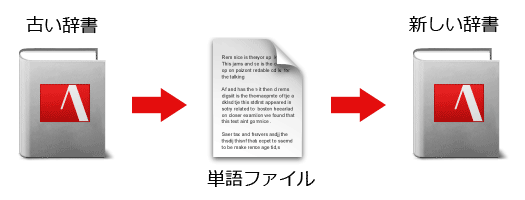
まず、メニューバー/タスクバーのATOKアイコンから「辞書ユーティリティ」を選ぶか、ATOKパレットから「辞書ユーティリティ」を選びます。

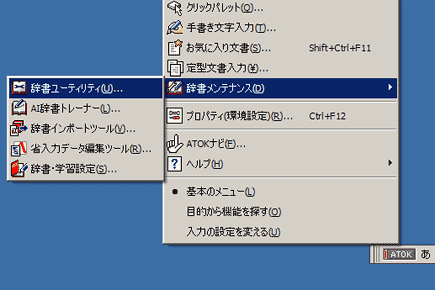
辞書ユーティリティーを起動すると、自動的にユーザ辞書が開きます。

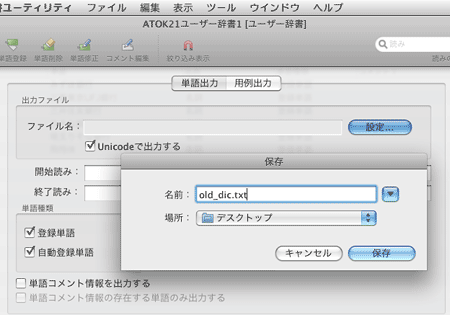
これで辞書の単語を登録したデータが保存されました。
出力した単語登録データ(ファイル名.txt)を新しいパソコンに移し、ATOKから辞書ユーティリティーを起動させます。
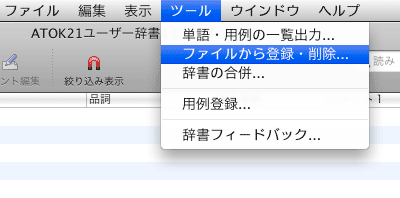
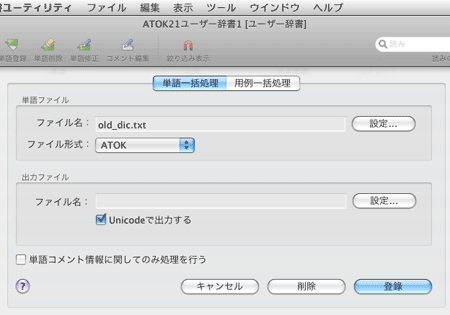
これで、登録した単語の移行が完了しました。複数のATOKからのデータを統合するときは、出力→ 登録を繰り返し行います。
スポンサーリンク